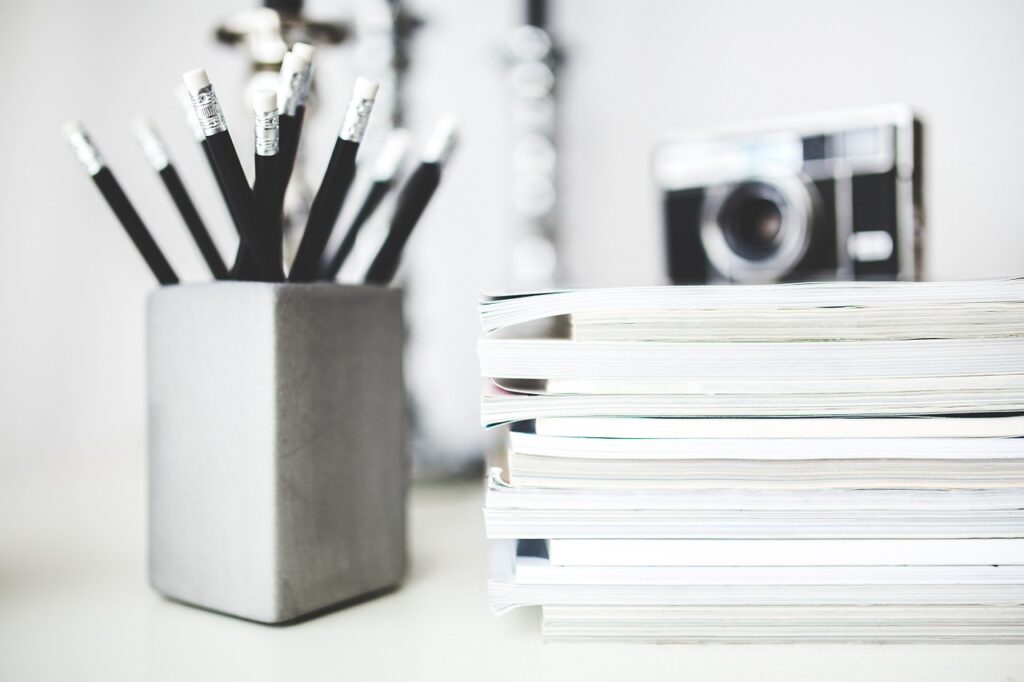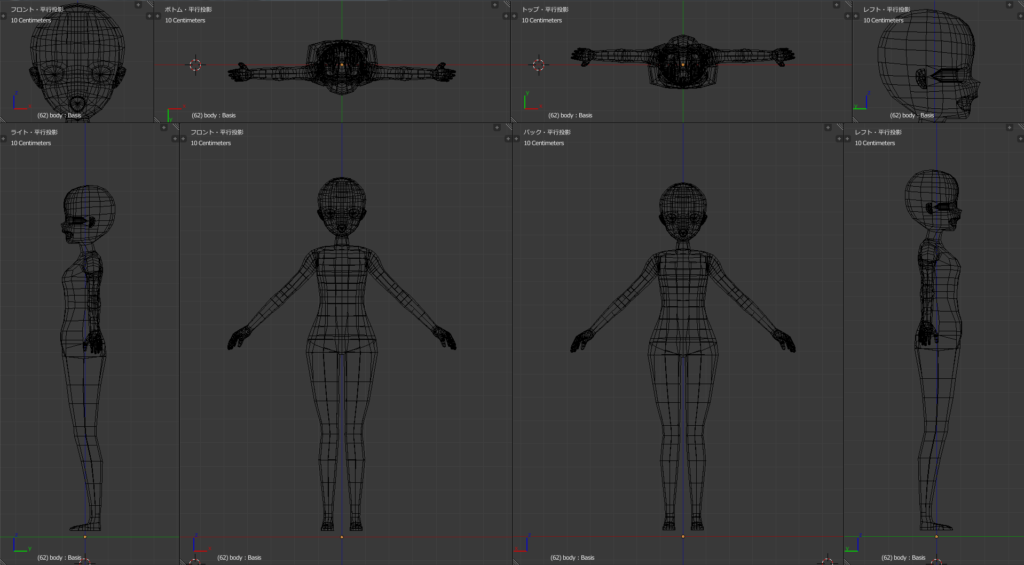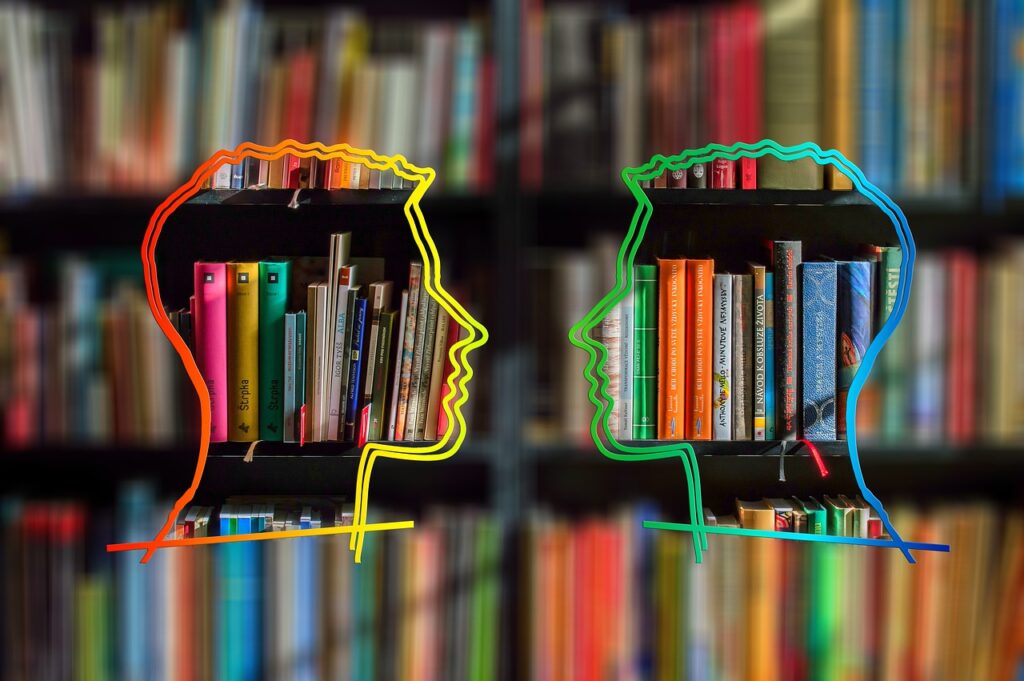
Blenderは世界でも利用人口が多く、解説動画も英語のインターフェイスでのものが多くなっています。
そのため、たとえ日本で使うにしてもインターフェイスは英語のままにしておいた方が余計な手間を省くことができます。
とはいっても日本語でだってもちろん上達できますし、日本語で使いたい方もいるので、今日はBlenderのUIを日本語にする方法を解説します。
ユーザー設定
メニューの『File』から『User Preferences』を選択。
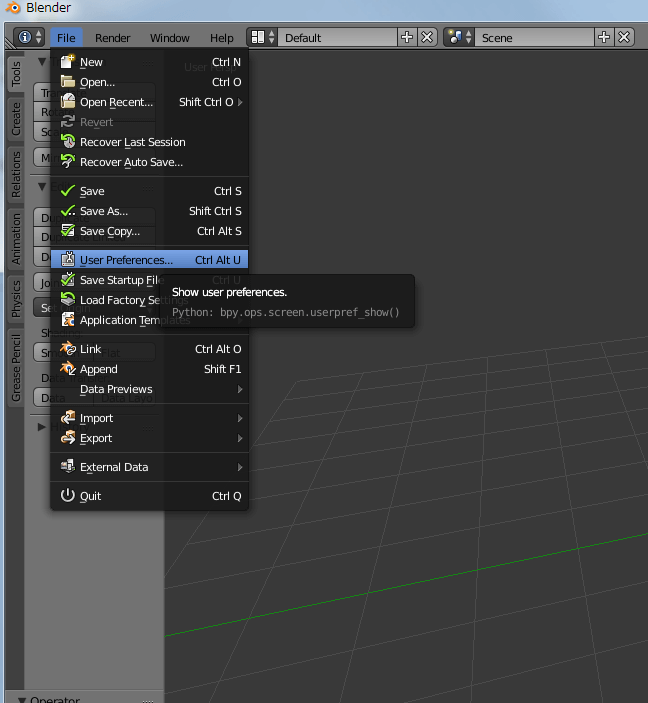
『System』タブをクリック。
右下の『International Fonts』のボックスにチェックを入れる。
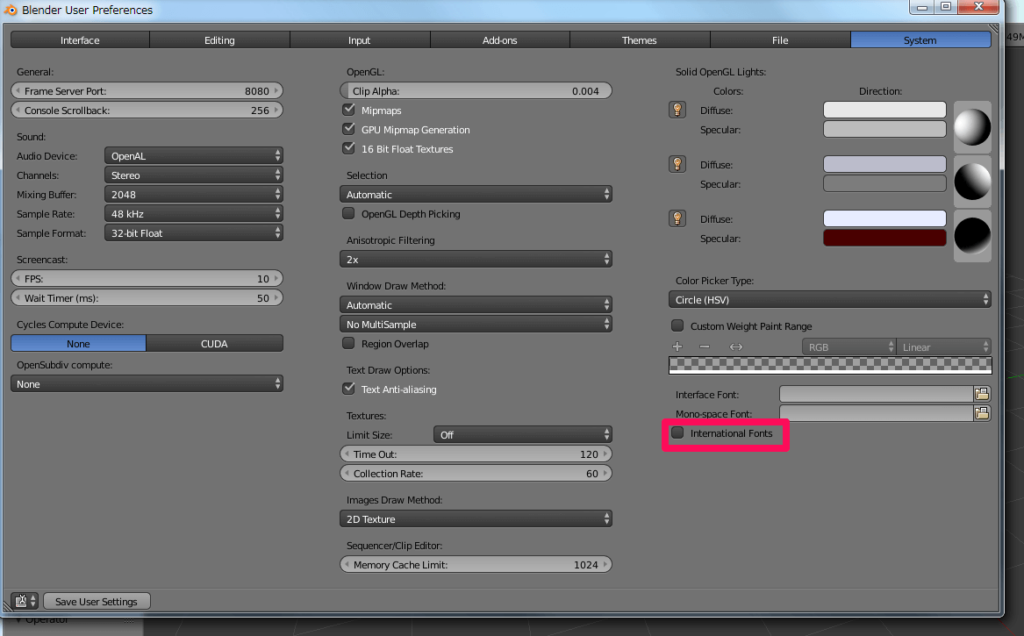
『Language』の項目の『Default』をクリック。表示された一覧の中から日本語を選択。
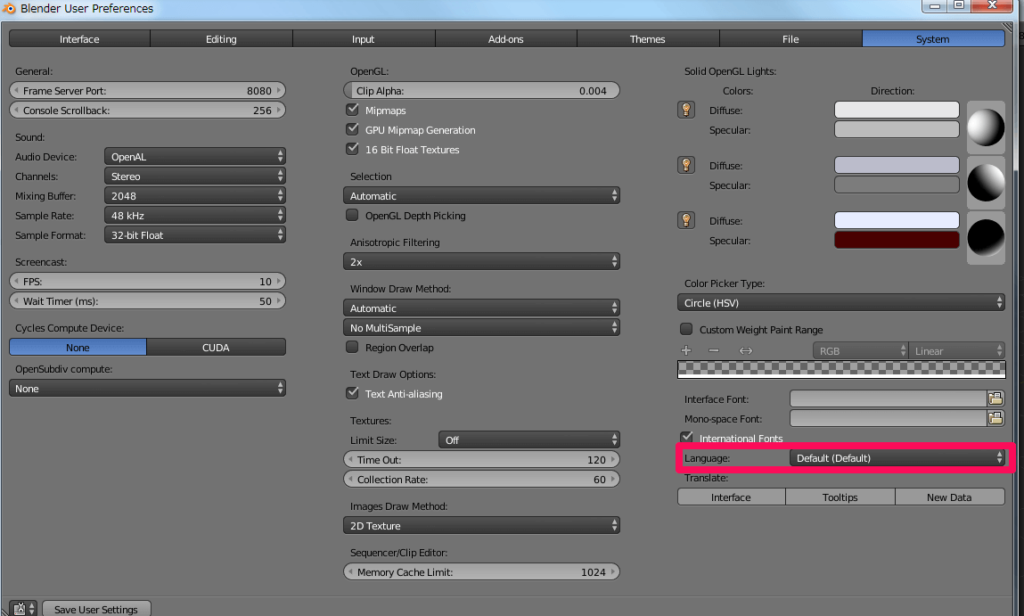
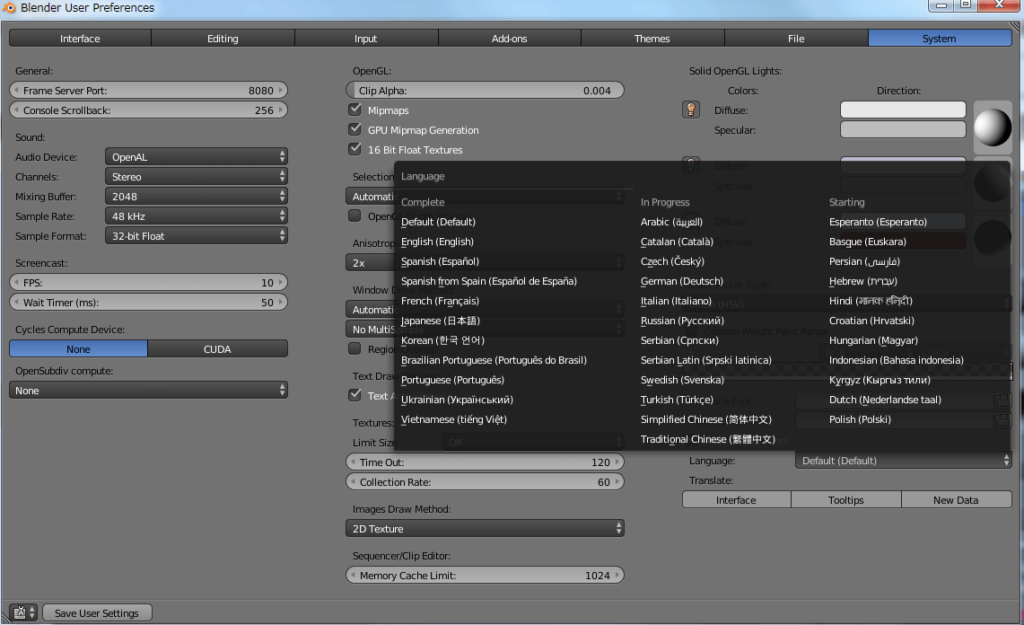
UIが日本語に変わる。
『翻訳』の項目は『インターフェイス』『ツールチップ』のみONにする。
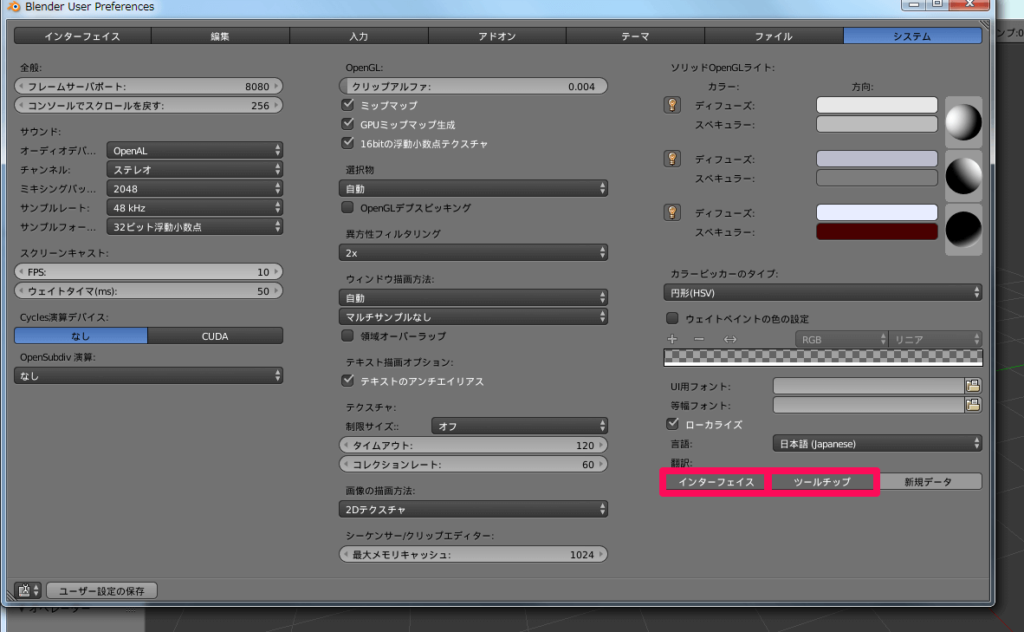
『ユーザー設定の保存』を押して保存する。
保存をすれば、次回起動以降から日本語表示で使える。
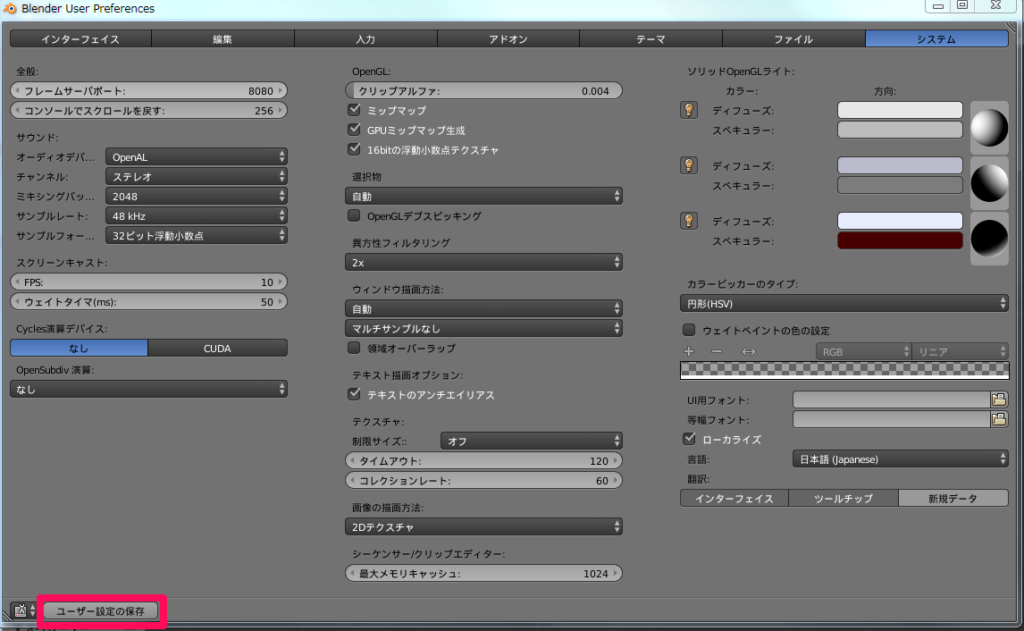
変換完了です。
まとめ
完全対応ではないとはいっても、ほぼ日本語で利用できるので気軽に使いやすくなると思います。
前述の注意点に気をつければ作業効率もアップです。